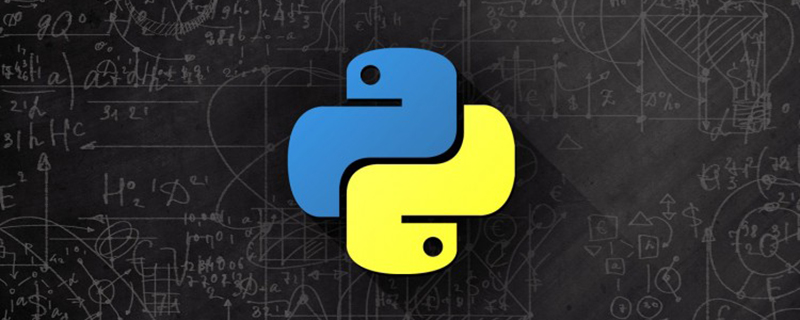
python怎么安装运行?
1. 安装Python 3.7
目前,Python有两个版本,一个是2.x版,一个是3.x版,这两个版本是不兼容的。由于3.x版越来越普及,我们的教程将以最新的Python 3.7版本为基础。请确保你的电脑上安装的Python版本是最新的3.7.x。
下载地址:https://www.python.org/downloads/release/python-370/
下载版本:64位电脑选择 Windows x86-64 executable installer
下载后安装,记得勾选加入到path路径,然后直接单击下一步
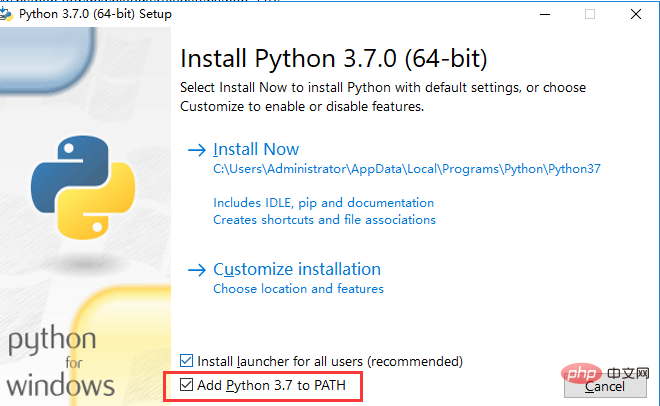
2. 运行Python
安装成功后,打开命令提示符窗口,敲入python后,会出现两种情况:
1. 输入python,显示对应的版本信息。说明安装成功。

2. 输入python,提示不是内部或外部命令。说明安装路径失败。

安装路径:C:\Users\Administrator\AppData\Local\Programs\Python\Python37
需要把安装路径加入到系统环境变量 path中。
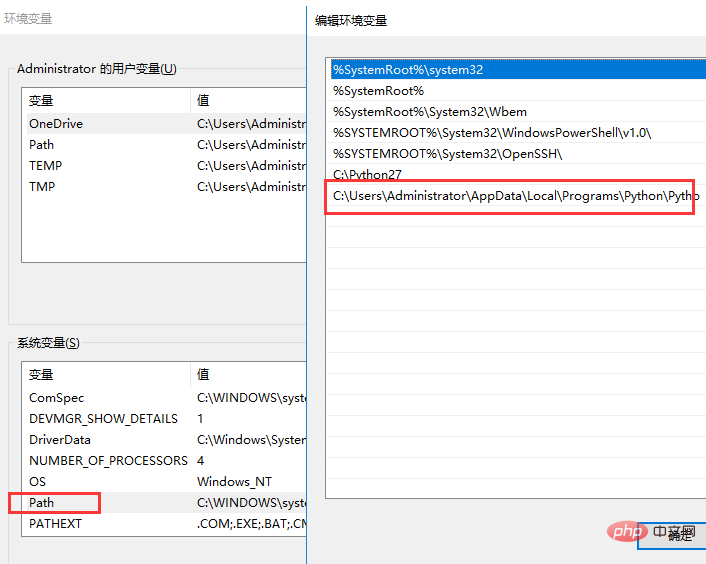
3. 使用notepad++ 文本编辑器
在Python的交互式命令行写程序,好处是一下就能得到结果,坏处是没法保存,下次还想运行的时候,还得再敲一遍。
所以,实际开发的时候,我们总是使用一个文本编辑器来写代码,写完了,保存为一个文件,这样,程序就可以反复运行了。
现在,我们就把上次的'hello, world'程序用notepad++文本编辑器写出来,保存下来。
示例如下:
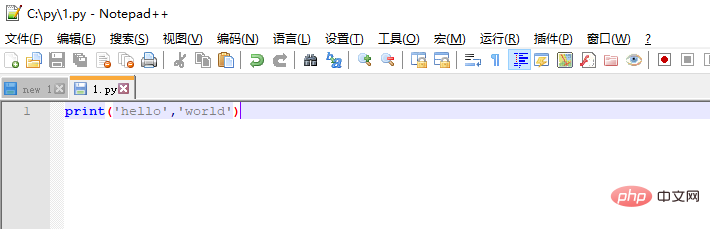
把notepad++中的文件另存在c:\py 目录下,文件名为 1.py
然后在命令行cd到指定目录下里输入 python 1.py。
这样就可以实现一边编辑代码,一边运行结果。
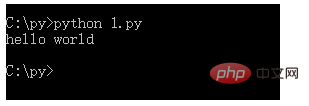
以上就是python怎么安装运行的详细内容,更多请关注php中文网其它相关文章!

本文原创发布php中文网,转载请注明出处,感谢您的尊重!




















 506
506











 被折叠的 条评论
为什么被折叠?
被折叠的 条评论
为什么被折叠?








